Treppen Werkzeug
Über

Weitere Informationen zu diesem Befehl finden Sie im Befehlsreferenzartikel BIMTREPPE.
Erstellen einer geraden Treppe
- Wählen Sie das Werkzeug Treppen aus dem Quad (1) aus.
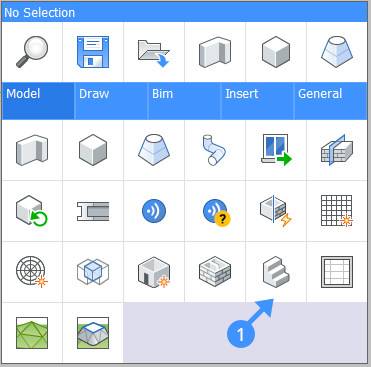
- Bewege Sie den Mauszeiger über eine Platte. Der Treppen-Cursor wird angezeigt (2) und die Platte, auf der sich der Treppen-Cursor befindet, wird hervorgehoben. Damit wird die Position des ersten Auftritts angegeben. Wenn die Position des Cursors ungültig ist, wird der Cursor rot (3).
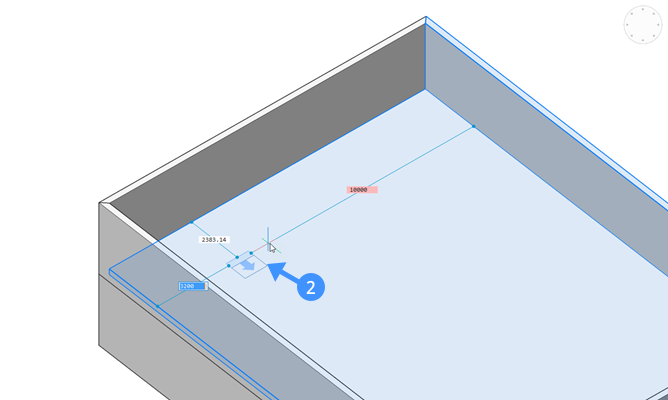
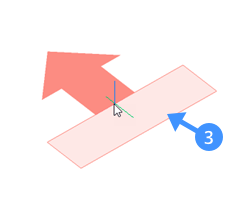
- Um die Richtung des ersten Autritts umzuklappen, wählen Sie die Option Umklappen oder geben Sie U in die Befehlszeile ein.
Um die Richtung des ersten Auftritts um 90° zu drehen, klicken Sie auf die Schaltfläche Vierteldrehung (5) oder geben Sie V ein.
Um durch die verschiedenen Treppentypen zu blättern, verwenden Sie die Taste Strg, wenn der Hotkey-Assistent aktiv ist.Note: Der Cursor dreht sich automatisch um, wenn er sich in der Nähe einer Wand oder des Kantenbereichs einer Platte befindet. Dieses Verhalten beim automatischen Vierteldrehen/Umklappen ist nur aktiv, wenn die Option Automatisches Umklappen/Vierteldrehen aktiviert ist. - Sobald sich der Cursor in der richtigen Position befindet, klicken Sie mit der linken Maustaste. Wenn die obere Platte die Ansicht versperrt,
wird die Platte transparent.
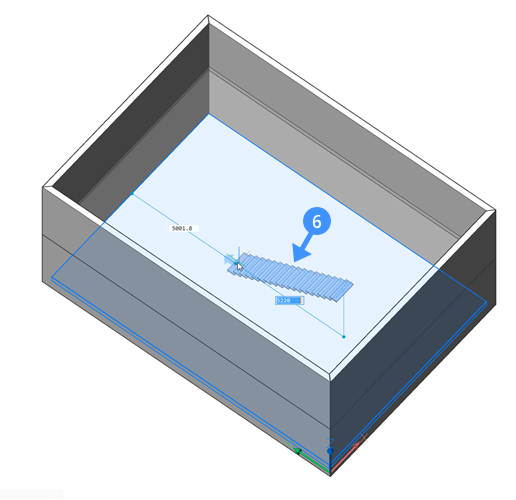
- Um eine gerade Treppe zu erstellen, richten Sie die Maus senkrecht zum ersten Schritt Auftritt aus.Note: Eine Live-Vorschau des zu erstellenden Treppenlaufs (blau) folgt der Maus dynamisch (6). Das Werkzeug Treppe rastet automatisch bei der Konfigurationen ein, die der Einstellung Bevorzugte Laufflächenlänge entsprechen. Wenn die optimale Konfiguration erreicht ist, wird diese Vorschau in einem dunkleren Blauton angezeigt. Die anderen Einstellungen werden auch berücksichtigt, aber nicht für diese spezielle Fangfunktion (bei der die Treppenvorschau dunkelblau wird).
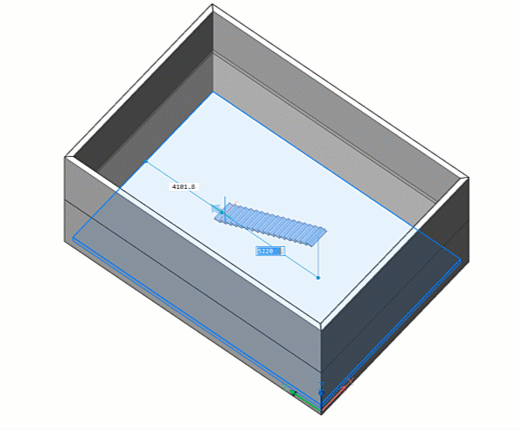
- Sobald sich der Cursor an der richtigen Stelle befindet, klicken Sie mit der linken Maustaste. Eine Treppe wird erstellt. In der oberen Platte wird automatisch ein Durchbruch erzeugt, der der eingestellten Kopffreiheit (7) entspricht.
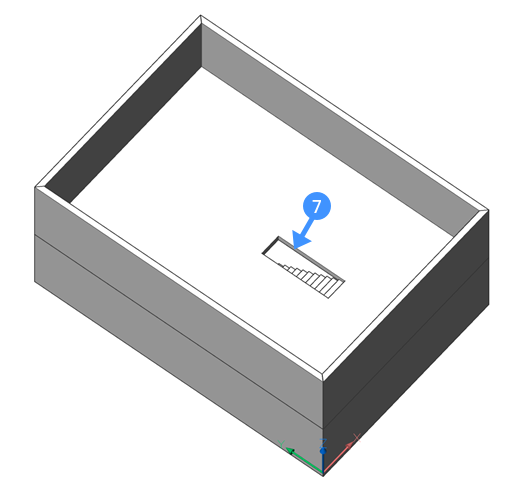
Erstellen einer L-förmigen Treppe
- Wählen Sie das Werkzeug Treppen aus dem Quad aus.
- Bewege Sie den Mauszeiger über eine Platte. Der Treppen-Cursor wird angezeigt. Klicken Sie mit der linken Maustaste, sobald sich der Treppen-Cursor an der richtigen Position befindet.
- Bewegen Sie den Cursor von der Senkrechten weg, um eine L-förmige Treppe zu erstellen (8).
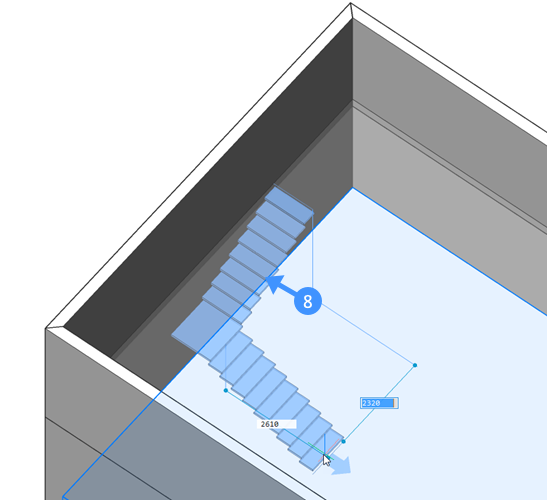
Note: Eine Live-Vorschau des zu erstellenden Treppenlaufs (blau) folgt der Maus dynamisch (8). Das Werkzeug Treppe versucht automatisch, die optimale Konfiguration der Treppe zu finden, die den im Einstellungsdialog angegebenen Abmessungen entspricht. Wenn die optimale Konfiguration erreicht ist, rastet diese ein und es wird eine Vorschau in einem dunkleren Blauton angezeigt. - Wenn Sie mit der Vorschau zufrieden sind, klicken Sie mit der linken Maustaste. Eine Treppe wird erstellt und ein Durchbruch wird automatisch erzeugt (9). Diesmal kann der Durchbruch L-förmig sein, abhängig von der Länge des oberen Treppenlaufs und der Einstellung Kopffreiheit der Treppe. Wenn die Kopffreiheit so groß ist, dass sie nicht nur mit dem obersten Treppenlauf abgedeckt werden kann, wird sie auch einen Teil des zweiten Treppenlaufs überspannen und somit L-förmig sein.
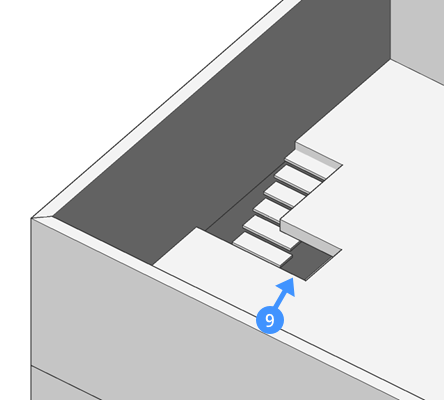
Erstellen einer U-förmigen Treppe
- Wählen Sie das Werkzeug Treppen aus dem Quad aus.
- Bewege Sie den Mauszeiger über eine Platte. Der Treppen-Cursor wird angezeigt. Klicken Sie mit der linken Maustaste, sobald sich der Treppen-Cursor an der richtigen Position befindet.
- Bewegen Sie den Cursor weg. Geben Sie Q ein und drücken Sie die Eingabetaste, um die Richtung des zweiten Cursors um 180° in Bezug auf den ersten Cursor zu drehen.
Oder verwenden Sie die STRG-Taste, wenn der Hotkey-Assistent (Das Feld HKA in der Statusleiste) eingeschaltet ist.
- Wählen Sie das Werkzeug Treppen aus dem Quad aus.
- Bewege Sie den Mauszeiger über eine Platte. Der Treppen-Cursor wird angezeigt. Klicken Sie mit der linken Maustaste, sobald sich der Treppen-Cursor an der richtigen Position befindet.
- Bewegen Sie den Cursor von der Senkrechten weg, um eine L-förmige Treppe zu erhalten.
- Drücken Sie die STRG-Taste, um zwischen einer L-förmigen Treppe und einer U-förmigen Treppe zu wechseln.
Oder Richten Sie den letzten Auftritt am ersten festen Auftritt aus. Wenn Sie einen Streifen parallel zur ersten Stufe eingeben, wird die letzte Stufe automatisch um ein Viertel gedreht.

Note: Eine Live-Vorschau des zu erstellenden Treppenlaufs (blau) folgt der Maus dynamisch (10). Das Werkzeug Treppe rastet automatisch bei der Konfigurationen ein, die den aktuellen Einstellungen entsprechen. Wenn die optimale Konfiguration erreicht ist, wird diese Vorschau in einem dunkleren Blauton angezeigt. - Es gibt zwei Arten von U-Treppen, zwischen denen Sie wählen können:
- Der mittlere Abschnitt enthält Auftritte (10).
- Der mittlere Teil ist ein Podest zwischen den beiden gegenüberliegenden Treppenläufen (11).
Es ist möglich, zwischen diesen beiden Modi zu wechseln, indem Sie UF eingeben und die Eingabetaste drücken.
Oder Drücken Sie Strg, um zwischen verschiedenen Treppenvarianten zu wechseln.
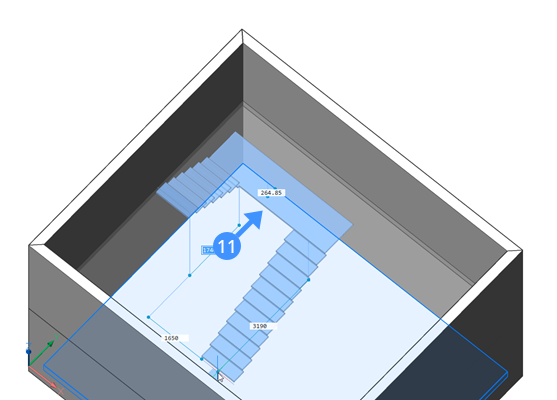
Erstellen einer Treppe in einer bestehenden Öffnung
Manchmal ist es notwendig, eine Treppe vom Rand einer Platte aus zu erstellen, wo bereits ein Durchbruch vorhanden ist.
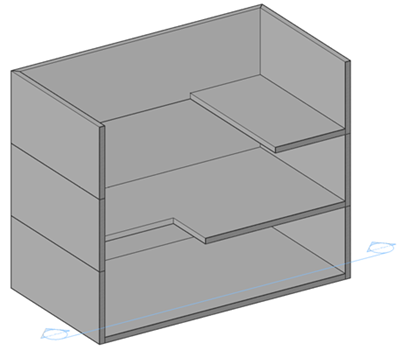
Im obigen Beispiel müssen verschiedene Geschosse mit Treppenläufen verbunden werden. Eine Durchbruchstelle muss jedoch nicht erstellt werden.
- Wählen Sie das Werkzeug Treppen aus dem Quad aus.
- Bewegen Sie den Treppen-Cursor in die Nähe der Kante der Platte (12). Der Cursor rastet automatisch an der
Außenseite der Kante ein.
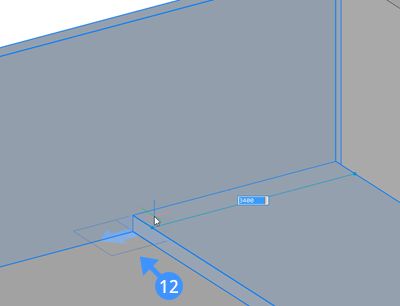
- Erstellen Sie eine Treppe wie oben beschrieben.
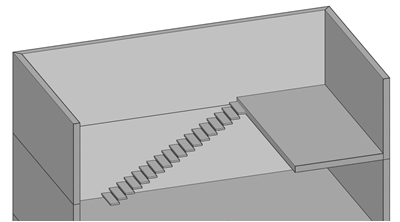
- Sie können auch eine Treppe erstellen, indem Sie am niedrigsten Punkt beginnen. Wählen Sie einen Startpunkt im
ersten Stock (13).
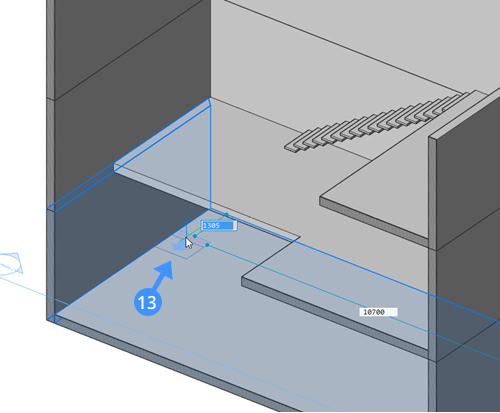
- Bewegen Sie jetzt den Cursor über die Kante der Platte im zweiten Stock. Der Treppen-Cursor fängt sich automatisch an der Kante
dieser Platte ein. Klicken Sie mit der linken Maustaste, um die Treppe zu erstellen.
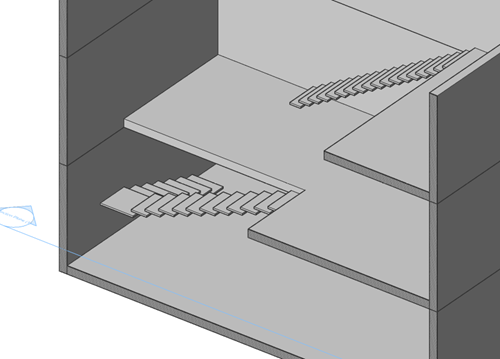
Bearbeiten eines Treppenlaufs
Sie können mehrere Parameter einer Treppe, die mit dem Werkzeug Treppe erstellt wurden im Panel Eigenschaften anpassen. Diese Parameter beinhalten:
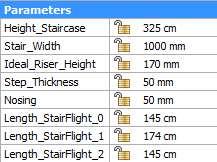
| Height_Staircase | Die Gesamthöhe des Treppenlaufs. Die Höhe ist oben fixiert und wird von der Basis aus eingestellt. |
| Stair_Width | Die Breite des Treppenlaufs. Wenn ein Treppenlauf ausgewählt wird, wird auf der oberen Platte ein grüner Punkt angezeigt. Dieser Punkt zeigt den Einfügepunkt der Treppe an. Wenn sich dieser Punkt in der Mitte der Treppe befindet, wird die Treppe von der Mitte aus breiter. Wenn er sich an der Seite befindet, z. B. wenn eine Treppe an einer Wand montiert ist, verbreitert sich die Treppe nur auf der vom Punkt abgewandten Seite. |
| Ideal_Riser_Height | Ideale Steigungshöhe. Bei der Erstellung eines Treppenlaufs wird die tatsächliche Steigungshöhe auf der Grundlage der idealen Steigungshöhe und der Steigungshöhe berechnet, so dass die Auftritte gleichmäßig und möglichst nahe an der idealen Steigungshöhe aufgeteilt sind. |
| Step_Thickness | Die Auftritthöhe Die Oberseite der Stufen ist so fixiert, so dass die Stärke nach unten hin zunimmt. |
| Nosing | Der horizontale Überlappungsabstand zwischen aufeinanderfolgenden Trittstufen. |
| Length_StairFlight_0 | Die Länge des ersten Treppenlaufs. Wenn Sie diesen Wert verringern, verkürzt sich die Länge. Die Länge der Stufen und die Anzahl der Stufen für jeden Treppenlauf werden entsprechend der Gesamtlänge aller Treppenläufe aktualisiert. |
| Length_StairFlight_1 | Die Länge eines optionalen, zweiten Treppenlaufs. Wenn Sie diesen Wert verringern, verkürzt sich die Länge. Die Länge der Stufen und die Anzahl der Stufen für jeden Treppenlauf werden entsprechend der Gesamtlänge aller Treppenläufe aktualisiert. Diese Option ist nur für L-förmige und U-förmige Treppen verfügbar. |
| Length_StairFlight_2 | Die Länge eines optionalen, dritten Treppenlaufs. Wenn Sie diesen Wert verringern, verkürzt sich die Länge. Die Länge der Stufen und die Anzahl der Stufen für jeden Treppenlauf werden entsprechend der Gesamtlänge aller Treppenläufe aktualisiert. Diese Option ist nur für U-förmige Treppen verfügbar. |
| Landing_Extension_Up | Die Länge des Podestes, das den ersten Treppenlauf hinunterführt. Der erste Lauf ist fest, so dass sich der zweite Lauf nach dem vorgegebenen Parameterwert richtet. |
| Landing_Extension_Down | Die Länge des Podestes, das den zweiten Treppenlauf hinunterführt. Der erste Lauf ist fest, so dass sich der zweite Lauf nach dem vorgegebenen Wert richtet. |
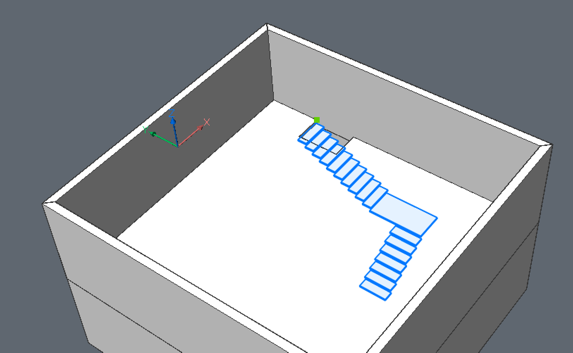
Einstellung: Landing_Extension _Up.
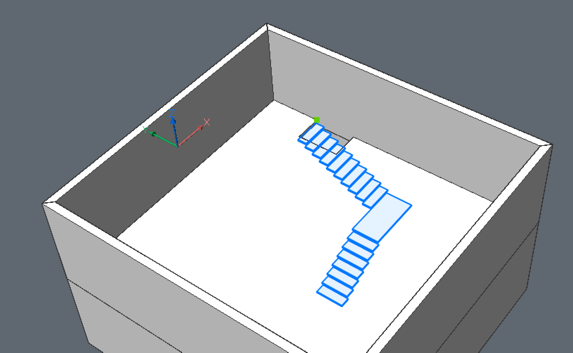
Einstellung: Landing_Extension_Down.
Sie können eine Treppe, die mit dem Werkzeug Treppe erstellt wurde, mit dem Befehl SCHIEBEN neu positionieren.
Für komplexe Änderungen an einer Treppe, die mit dem Werkzeug Treppe erstellt wurde, verwenden Sie den Befehl BBEARB, um die Blockdefinition zu bearbeiten. Navigieren Sie im BBearb-Modus zum Mechanical Browser. Hier können Sie alle Abhängigkeiten, die für einen Treppenlauf gelten, sehen und bearbeiten.

